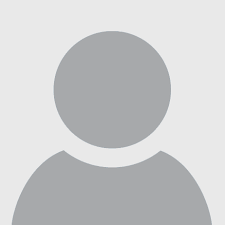Come ottimizzare un PC Windows 10 per giocare

30 Luglio 2022
L’evoluzione hardware e software a cui stiamo assistendo in questo periodo ha fatto nascere la necessità continua di aggiornarsi per poter garantire al proprio PC elevate prestazioni per il gaming. Un progresso tecnologico con cui è difficile restare al passo, soprattutto perché le nuove tecnologie nonostante siano diventate più accessibili vengono proposte a prezzi elevatissimi. Dopo solo un paio di anni, senza che venga aggiornato o rimodernato, un qualsiasi desktop è da considerarsi arretrato e quasi inutilizzabile per gli standard di prestazione ormai imposti dal mondo dei videogiochi. Un processo di cambiamento ormai inevitabile, che però è possibile affrontare cercando di ottimizzare al massimo le prestazioni del proprio sistema operativo, in particolar modo se si tratta di Windows 10. Ecco allora proposta una guida che cercherà di ottimizzare tutte le risorse messe a disposizione sul computer per far sì che la macchina resti competitiva durante il gioco anche dopo svariati anni.
Abilitare la Modalità Gioco
Il primo aspetto da controllare è che sia attiva la modalità Gioco di Windows 10, un’opzione che sospende tutti i processi in background non necessari al gioco per concentrare tutte le risorse sul gameplay. Un’area che è possibile raggiungere direttamente tramite la barra di ricerca e dai cui è possibile modificare ulteriori impostazioni utili a migliorare la giocabilità. La modalità di gioco può essere attivata tramite un semplice tasto, mentre le impostazioni grafiche vanno equilibrate cliccando sull’omonima voce. Dal pannello che si apre è possibile abilitare la frequenza di aggiornamento variabile, che sincronizza gli FPS generati dalla scheda video e i cicli di refresh rate del monitor, ed anche forzare la Modalità Gioco per applicazioni specifiche.
Aggiornare Windows ed i file del PC
Gli aggiornamenti di sistema permettono nel lungo termine di avere un sistema più stabile e performante, in particolar modo per il gaming. Un boost importante anche per la sicurezza informatica e per un aumento della potenza grafica che la macchina è in grado di offrire. Ma oltre agli aggiornamenti, importanti sono anche i driver che gestiscono parti essenziali del sistema, dai Controller audio, video e giochi fino ad arrivare ai protocolli Bluetooth e le porte di accesso. Per non parlare poi di quelli dedicati alle schede video, essenziali per un gioco fluido e senza delay. Anche i driver vanno quindi tenuti sempre sotto osservazione, magari utilizzando programmi specifici che monitorano il rilascio di nuove versioni, scansionando continuamente le risorse presenti sul computer.
Disabilitare app e servizi che rallentano il computer
Mentre utilizziamo il nostro PC o Workstation, sono numerosi i programmi e le app che lavorano costantemente in background nonostante non siano essenziali in quel preciso momento. Non si tratta ad esempio dei driver sopra citati o di servizi inerenti al funzionamento del sistema, ma piuttosto di elementi forniti da terze parti che possono tranquillamente essere disabilitati a favore di prestazioni più elevate. Ad esempio è possibile escludere l’avvio automatico all’accensione di programmi che non si è soliti utilizzare per videogiocare, disabilitare gli assistenti vocali che rallentano la connessione e la velocità ed andando invece ad impostare la modalità Prestazioni Elevate perfetta per i videogiocatori più competitivi.